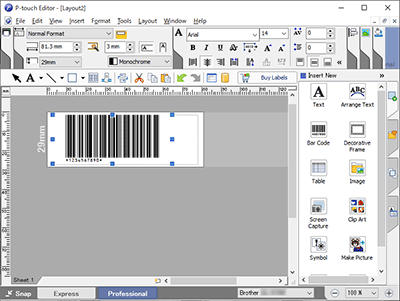QL-500A
FAQ & Fehlerbehebung |
Wie erstelle ich ein Etikett, das einen Strichcode/QR-Code enthält? (P-touch Editor 5.x für Windows)
Für die Serien TD-4T/TJ-4T:
Um den P-touch Editor zu verwenden, laden Sie den “Druckertreiber für den P-touch Editor” aus dem Bereich [Downloads] herunter und installieren Sie diesen.
Folgen Sie den folgenden Schritten:
-
Express Modus:
Klicken Sie auf [Einfügen] - [Barcode...].
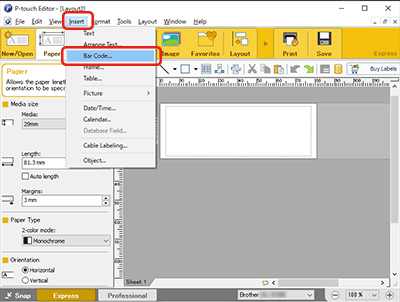
Professional Modus:
Klicken Sie auf das Symbol [Barcode] in der Seitenleiste.
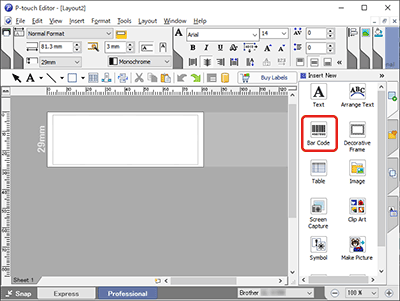
-
Das Dialogfeld [Barcode-Eigenschaften] wird angezeigt. Ändern Sie bei Bedarf das Protokoll und die Einstellungen auf der Registerkarte [Protokoll] und der Registerkarte [Einrichtung].
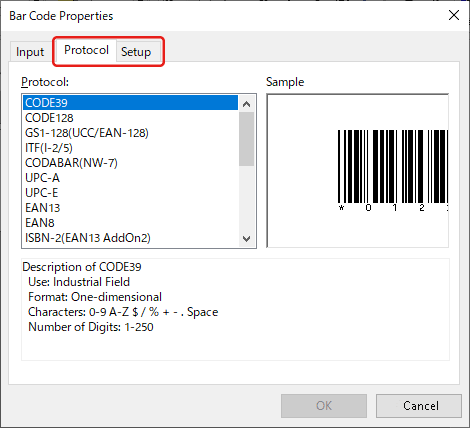
Wählen Sie "QR-Code" oder "Micro-QR-Code" in der Registerkarte [Protokoll], um einen QR-Code zu erstellen.
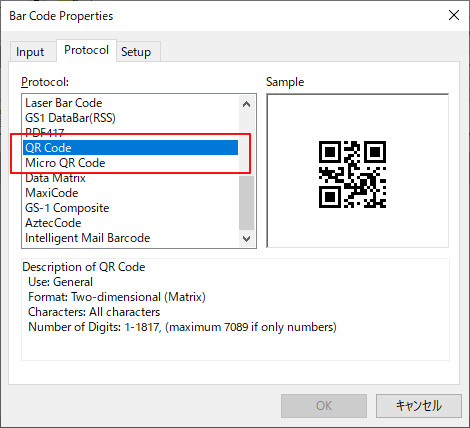
-
Klicken Sie auf die Registerkarte [Eingabe]. Geben Sie die Strichcodedaten in das Bearbeitungsfeld [Daten:] ein, und klicken Sie dann auf [OK].
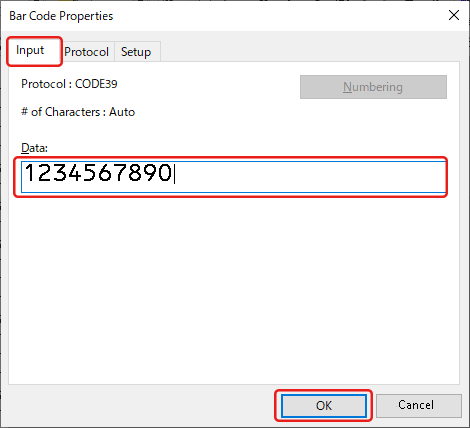
-
Der Strichcode wird auf dem Etikett eingefügt. Passen Sie den Rand, die Ausrichtung usw. an und drucken Sie dann das Etikett.
Express Modus:
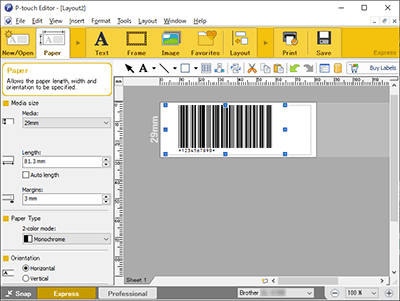
Professional Modus: